| 1. Vous êtes médecin |
|
et vous n'avez besoin QUE de vous connecter au DPI (bDoc / XpC — H+ — Xero) |
► |
Installez d'abord Google Authenticator sur votre smartphone (liaison au CHIREC) |
A |
|
► |
Connectez-vous ci-dessous (Chrome est recommandé) |
C |
|
|
|
|
| 2a. Vous êtes médecin |
|
et vous avez besoin de vous connecter au DPI ET aux autres applications du CHIREC (Portail, ORLine, Cytoweb, Impax, Monitoring obstétrique, Fichiers, etc.) |
|
OU |
| 2b. Vous êtes fournisseur externe ou membre de l'équipe support |
► |
Installez d'abord Google Authenticator sur votre smartphone (liaison au CHIREC) |
A |
|
► |
Installez ensuite le client VPN (Big IP) sur votre ordinateur |
B |
|
► |
Par la suite pour l'utilisation pratique, tout est disponible dans le répertoire "Chirec - VPN" sur le bureau de votre ordinateur : |
|
- ouvrir la connexion VPN : double cliquez sur l'icône  |
|
- accéder au portail Intranet du CHIREC : double cliquez sur l'icône 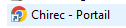 (Chrome est recommandé); ou à toute autre application ou ressource informatique (Chrome est recommandé); ou à toute autre application ou ressource informatique |
|
|
|
| A |
|
|
|
|
|
|
| B |
|
|
|
|
|
|
|
| C |
|
|
|
|
|
|
|
| D |
|
|
|
|
|
|
|
|
|
 Comment faire ? Comment faire ? |
► |
Vous pouvez télécharger la procédure d'installation et d'utilisation complète au format PDF 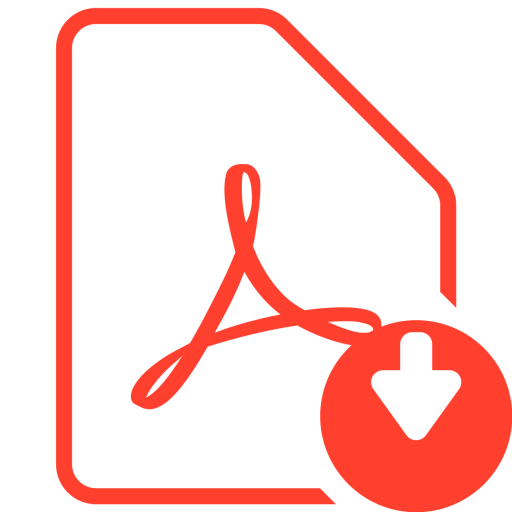 via les liens suivants : via les liens suivants : |
|
Version en français 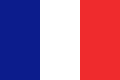 - English version
- English version 
|
► |
Vous pouvez également la visionner dans le tutoriel ci-dessous:
|
|
|
|
|
|
 Accès distant à l'informatique du CHIREC
Accès distant à l'informatique du CHIREC